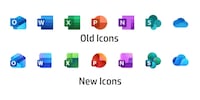
Retroscena
Sono questi i nuovi loghi di Microsoft Office?
di Michelle Brändle

Per la seconda volta, Microsoft ha erroneamente offerto ad alcuni utenti l'aggiornamento a Windows 11. Questa volta, però, l'installazione non è stata possibile a causa della mancanza dei requisiti minimi.
Non è un segreto che Windows 11 venga eseguito su un numero estremamente elevato di dispositivi che non soddisfano i requisiti minimi. Tuttavia, può essere installato solo con dei trucchi: di seguito ti illustrerò il più semplice. Ciò che già di per sé infastidisce, diventa ancora più sconcertante quando Microsoft commette un ulteriore errore.
L'azienda ha offerto ad alcuni utenti l'aggiornamento a Windows 11 già nel giugno 2022, anche se i loro notebook e PC desktop non soddisfacevano i requisiti. In quel periodo, tuttavia, il sistema operativo poteva ancora essere installato su quei dispositivi. E ora, la scorsa settimana, ci sono state di nuovo diverse segnalazioni, ad esempio su Twitter, sullo stesso problema. Con la differenza che questa volta l'installazione non ha funzionato.
Microsoft ha risolto il problema giovedì, scrivendo in un blogpost il giorno successivo: «Ad alcuni dispositivi che non erano idonei per Windows 10 e Windows 11, versione 21H2, è stato erroneamente proposto un aggiornamento a Windows 11. Questi dispositivi non idonei non soddisfacevano i requisiti minimi per l'esecuzione di Windows 11 e non hanno quindi potuto completare il processo di installazione dell'aggiornamento».
Il problema della comunicazione è acqua passata. Tuttavia, è probabile che alcuni utenti rimangano perplessi. Se sei tra questi e ti accorgi che Windows 11 dovrebbe funzionare benissimo sul tuo dispositivo, perché solo il processore non è supportato o manca il Trusted Platform Module, allora c'è un rimedio.

Suggerimento per l'installazione: se avvii l'aggiornamento dalla chiavetta, Windows ti chiederà un codice di licenza durante l'installazione. Se Windows 10 o versioni precedenti (fino a Windows 7 dovrebbe funzionare) era già in esecuzione su questo computer con una licenza ufficiale, Windows si attiverà da solo dopo la nuova installazione. In questo caso non è necessario inserire un codice di licenza. Basta fare clic su «Non ho una chiave del prodotto».
Immagine di copertina: shutterstockLa mia musa ispiratrice si trova ovunque. Quando non la trovo, mi lascio ispirare dai miei sogni. La vita può essere vissuta anche sognando a occhi aperti.